Aus Emis.wiki
Karg (Diskussion | Beiträge) |
Karg (Diskussion | Beiträge) |
||
| (Der Versionsvergleich bezieht 6 dazwischenliegende Versionen mit ein.) | |||
| Zeile 1: | Zeile 1: | ||
| - | '''emis.stempeluhr''' <br> | + | '''emis.stempeluhr''' <br> Schauen Sie sich gerne auch unsere Video-Hilfe zu unserer emis.stempeluhr an: |
| - | + | [[Image:Stempeluhr.jpg|center|400px|Stempeluhr.jpg]] | |
| - | + | <br> Mit der emis.stempeluhr erhalten Sie eine Stempeluhr, die direkt mit emis verknüpft ist. Somit ist es nicht mehr nötig, umständlich über eine kostenpflichtige Drittanbieter-Software die Zeiten an emis zu übermitteln. | |
| - | + | [[Image:Emis.stempeluhr.png|500px|Emis.stempeluhr.png]] | |
| - | + | ||
| - | + | Sie haben die Möglichkeit die Stempelzeiten ohne Verzögerung direkt in emis einzusehen, da diese live an die emis-Datenbank übertragen werden. <br> Die einfache und schnelle Übertragung an emis bietet außerdem den Vorteil, dass direkt in emis eingesehen werden kann, welche Mitarbeiter zurzeit anwesend sind. | |
| - | + | ||
| - | + | ||
| - | + | ||
| - | + | ||
| - | + | ||
| - | + | ||
| - | + | ||
| - | + | ||
| - | + | ||
| - | + | ||
| - | + | ||
| - | + | ||
| - | + | '''Vorteile:'''<br> | |
| - | + | *einfache und schnelle Übertragung der Zeiten an emis | |
| - | + | *keine Drittanbieter-Software notwendig | |
| + | *direktes Feedback durch Display | ||
| + | *Fragen und Probleme können direkt von der Firma Karg bearbeitet werden | ||
| + | *Zusätzliche Anwendungen in emis.togo und emis.phone (Windows) | ||
| - | Um einen RFID-Chip mit emis zu verknüpfen, muss der Chip an der Stempeluhr eingestemeplt werden. | + | <br> '''Technische Daten:''' <br> |
| - | Danach muss im emis.personalstamm unter Reiter | + | |
| - | [[ | + | *Stromverbrauch von nur 0.25W |
| - | Dazu muss die Schaltfläche (drei Punkte) neben RFID ausgewählt werden, es öffnet sich eine neue Maske:<br> | + | *freikonfigurierbares Display mit vier Zeilen à 20 Zeichen |
| - | [[ | + | *LAN-Anschluss (TCP/IP) oder WLAN |
| - | <br>Mit dem Drop-Down-Menü kann nun eine RFID ausgewählt werden. Beachten Sie, dass immer die zuletzt eingestemeplte ID ganz oben aufgeführt wird. <br> | + | *automatischer Bildschirmschoner (nach 20 Sekunden wird die Displaybeleuchtung abgeschalten) <br> |
| - | [[ | + | |
| - | Hier kann der RFID-Benutzername angepasst werden. Dieser wird dann ebenfalls auf der emis.stempeluhr beim Stempelvorgang angezeigt. | + | Weitere Informationen entnehmen Sie hier unserer Produktpräsentation:<br> |
| + | |||
| + | [[Image:Emis.stempeluhr.JPG|500px|Emis.stempeluhr.JPG]] | ||
| + | |||
| + | '''Einrichtung:''' <br> Um die emis.stempeluhr verwenden zu können, benötigen Sie mindestens die emis-Version 2018.4.15 | ||
| + | |||
| + | Um einen RFID-Chip mit emis zu verknüpfen, muss der Chip an der Stempeluhr eingestemeplt werden. Danach muss im emis.personalstamm unter Reiter 7 Stempeluhr / Zutrittssteuerung die RFID hinterlegt werden. | ||
| + | |||
| + | Hier können in den Feldern RFID - Tag 2 bis RFID - Tag 4 noch drei zusätzliche RFID Chips pro Anwender hinterlegt werden. Dies ist aber nur im Zusammenhang mit der Stempeluhr v2 oder v3 möglich.<br> [[Image:Personalstamm_Stempeluhr_1.png|500px|Personalstamm_Stempeluhr_1.png]] Dazu muss die Schaltfläche (drei Punkte) neben RFID ausgewählt werden, es öffnet sich eine neue Maske:<br> [[Image:Emis.stempeluhr personalstamm RFID auswahl.JPG]] <br>Mit dem Drop-Down-Menü kann nun eine RFID ausgewählt werden. Beachten Sie, dass immer die zuletzt eingestemeplte ID ganz oben aufgeführt wird. <br> [[Image:Personalstamm_Stempeluhr_2.png|500px|Personalstamm_Stempeluhr_1.png]]Hier kann der RFID-Benutzername angepasst werden. Dieser wird dann ebenfalls auf der emis.stempeluhr beim Stempelvorgang angezeigt. | ||
Aktuelle Version vom 27. März 2024, 16:10 Uhr
emis.stempeluhr
Schauen Sie sich gerne auch unsere Video-Hilfe zu unserer emis.stempeluhr an:
Mit der emis.stempeluhr erhalten Sie eine Stempeluhr, die direkt mit emis verknüpft ist. Somit ist es nicht mehr nötig, umständlich über eine kostenpflichtige Drittanbieter-Software die Zeiten an emis zu übermitteln.
Sie haben die Möglichkeit die Stempelzeiten ohne Verzögerung direkt in emis einzusehen, da diese live an die emis-Datenbank übertragen werden.
Die einfache und schnelle Übertragung an emis bietet außerdem den Vorteil, dass direkt in emis eingesehen werden kann, welche Mitarbeiter zurzeit anwesend sind.
Vorteile:
- einfache und schnelle Übertragung der Zeiten an emis
- keine Drittanbieter-Software notwendig
- direktes Feedback durch Display
- Fragen und Probleme können direkt von der Firma Karg bearbeitet werden
- Zusätzliche Anwendungen in emis.togo und emis.phone (Windows)
Technische Daten:
- Stromverbrauch von nur 0.25W
- freikonfigurierbares Display mit vier Zeilen à 20 Zeichen
- LAN-Anschluss (TCP/IP) oder WLAN
- automatischer Bildschirmschoner (nach 20 Sekunden wird die Displaybeleuchtung abgeschalten)
Weitere Informationen entnehmen Sie hier unserer Produktpräsentation:
Einrichtung:
Um die emis.stempeluhr verwenden zu können, benötigen Sie mindestens die emis-Version 2018.4.15
Um einen RFID-Chip mit emis zu verknüpfen, muss der Chip an der Stempeluhr eingestemeplt werden. Danach muss im emis.personalstamm unter Reiter 7 Stempeluhr / Zutrittssteuerung die RFID hinterlegt werden.
Hier können in den Feldern RFID - Tag 2 bis RFID - Tag 4 noch drei zusätzliche RFID Chips pro Anwender hinterlegt werden. Dies ist aber nur im Zusammenhang mit der Stempeluhr v2 oder v3 möglich.
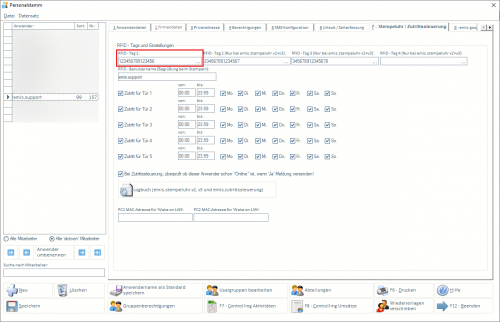 Dazu muss die Schaltfläche (drei Punkte) neben RFID ausgewählt werden, es öffnet sich eine neue Maske:
Dazu muss die Schaltfläche (drei Punkte) neben RFID ausgewählt werden, es öffnet sich eine neue Maske:
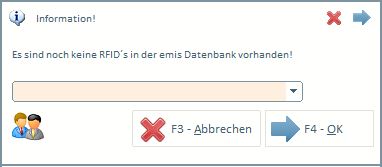
Mit dem Drop-Down-Menü kann nun eine RFID ausgewählt werden. Beachten Sie, dass immer die zuletzt eingestemeplte ID ganz oben aufgeführt wird.
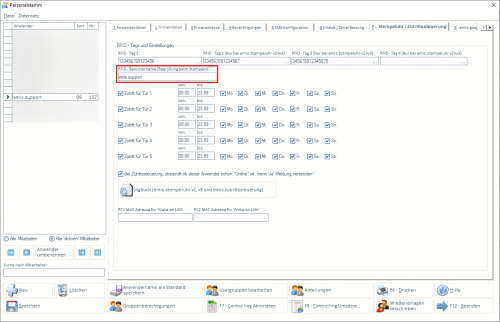 Hier kann der RFID-Benutzername angepasst werden. Dieser wird dann ebenfalls auf der emis.stempeluhr beim Stempelvorgang angezeigt.
Hier kann der RFID-Benutzername angepasst werden. Dieser wird dann ebenfalls auf der emis.stempeluhr beim Stempelvorgang angezeigt.


